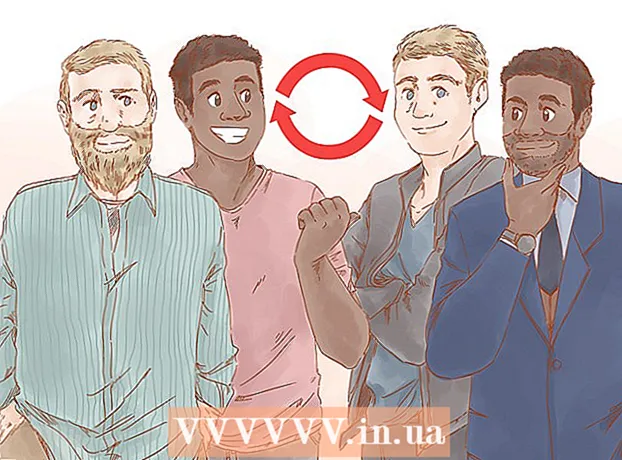Autora:
Sara Rhodes
Data De La Creació:
12 Febrer 2021
Data D’Actualització:
1 Juliol 2024

Content
- Passos
- Mètode 1 de 2: Com es crea un fons per a una nova imatge
- Mètode 2 de 2: Com es crea un fons per a una imatge existent
- Consells
El fons és l’element fonamental de la imatge. El fons, ja sigui un disseny simple o complex, complementa el tema de la imatge, la fa ressaltar i la fa més visible. A Adobe Photoshop, podeu donar renda solta a les vostres idees creatives i crear diferents fons, complementant diferents imatges. Crear un fons per a una imatge nova o existent és molt ràpid. Seguiu llegint per esbrinar com fer-ho.
Passos
Mètode 1 de 2: Com es crea un fons per a una nova imatge
 1 Inicieu Photoshop. Feu doble clic a la drecera del programa a l'escriptori o inicieu-la des de la llista de programes / aplicacions de l'ordinador.
1 Inicieu Photoshop. Feu doble clic a la drecera del programa a l'escriptori o inicieu-la des de la llista de programes / aplicacions de l'ordinador.  2 Feu clic a "Fitxer" a l'extrem superior esquerre de la finestra. Aquesta secció es troba a la barra de menú. Seleccioneu "Nou" per obrir una finestra per seleccionar les opcions del nou espai de treball (fons) de la imatge.
2 Feu clic a "Fitxer" a l'extrem superior esquerre de la finestra. Aquesta secció es troba a la barra de menú. Seleccioneu "Nou" per obrir una finestra per seleccionar les opcions del nou espai de treball (fons) de la imatge.  3 Feu clic a la llista desplegable "Contingut de fons". En aquesta llista, seleccioneu el tipus de fons que voleu utilitzar.
3 Feu clic a la llista desplegable "Contingut de fons". En aquesta llista, seleccioneu el tipus de fons que voleu utilitzar. - "Blanc": crea un fons blanc.
- "Color de fons": crea un fons de colors basat en la selecció de colors a la paleta de l'esquerra, al menú de l'espai de treball.
- Transparent: crea un fons transparent. Aquest fons és ideal per a imatges GIF o PNG.
 4 Canvieu altres paràmetres a la finestra de preferències. Per exemple, podeu definir la resolució o triar un color.
4 Canvieu altres paràmetres a la finestra de preferències. Per exemple, podeu definir la resolució o triar un color. - Feu clic a "D'acord" un cop hàgiu configurat tot per crear el fons.
Mètode 2 de 2: Com es crea un fons per a una imatge existent
 1 Inicieu Photoshop. Feu doble clic a la drecera del programa a l'escriptori o inicieu-la des de la llista de programes / aplicacions de l'ordinador.
1 Inicieu Photoshop. Feu doble clic a la drecera del programa a l'escriptori o inicieu-la des de la llista de programes / aplicacions de l'ordinador.  2 Feu clic a "Fitxer" a l'extrem superior esquerre de la finestra. Aquesta secció es troba a la barra de menú. Seleccioneu Nou per obrir una imatge existent que vulgueu editar.
2 Feu clic a "Fitxer" a l'extrem superior esquerre de la finestra. Aquesta secció es troba a la barra de menú. Seleccioneu Nou per obrir una imatge existent que vulgueu editar.  3 Cerqueu la imatge. Després de trobar la imatge desitjada, feu clic a "D'acord" per confirmar l'obertura de la imatge a Photoshop.
3 Cerqueu la imatge. Després de trobar la imatge desitjada, feu clic a "D'acord" per confirmar l'obertura de la imatge a Photoshop.  4 Aneu a la pestanya "Capes". Es troba al costat dret de la finestra.Feu clic amb el botó dret a la capa de fons i seleccioneu Duplica capa al menú contextual per crear una còpia de la imatge original.
4 Aneu a la pestanya "Capes". Es troba al costat dret de la finestra.Feu clic amb el botó dret a la capa de fons i seleccioneu Duplica capa al menú contextual per crear una còpia de la imatge original.  5 Torneu a fer clic amb el botó dret a la capa de fons original. Es tracta d’una capa amb una icona en forma de castell. Aquesta vegada, seleccioneu "Elimina capa" per eliminar-la.
5 Torneu a fer clic amb el botó dret a la capa de fons original. Es tracta d’una capa amb una icona en forma de castell. Aquesta vegada, seleccioneu "Elimina capa" per eliminar-la.  6 Feu clic al botó "Crea una capa nova". Es troba a l'extrem inferior esquerre de la pestanya de capes. Es crearà una capa nova per sobre de la capa "Fons" copiada.
6 Feu clic al botó "Crea una capa nova". Es troba a l'extrem inferior esquerre de la pestanya de capes. Es crearà una capa nova per sobre de la capa "Fons" copiada.  7 Arrossegueu la capa nova a sota de la capa "Fons". A continuació, creeu un nou fons amb eines de Photoshop com ara Ploma, llapis o pinzell. O bé inseriu una altra imatge per utilitzar-la com a fons.
7 Arrossegueu la capa nova a sota de la capa "Fons". A continuació, creeu un nou fons amb eines de Photoshop com ara Ploma, llapis o pinzell. O bé inseriu una altra imatge per utilitzar-la com a fons.  8 Assegureu-vos de desar. Feu clic a "Fitxer" -> "Desa" per desar els canvis.
8 Assegureu-vos de desar. Feu clic a "Fitxer" -> "Desa" per desar els canvis.  9 Llestos.
9 Llestos.
Consells
- Quan creeu un nou fons per a una imatge existent, és possible que vulgueu esborrar les vores de la capa superior (mitjançant les eines Esborrador o Marc) de manera que el nou fons sigui visible sota la capa superior.
- Podeu canviar el fons simplement suprimint la capa on es troba.